když se pokusíte přesunout tabulku z PDF do Wordu pouhým zkopírováním a vložením, vše, co zkopírujete, jsou hodnoty. Formátování tabulky se v tomto procesu ztratí.

protože obvykle potřebujete zkopírovat celou tabulku, budete muset najít jinou metodu, jak vložit řádky a sloupce v plném rozsahu. Tento článek vám ukáže, jak na to.
otevřete PDF pomocí aplikace Microsoft Word
jedním z nejjednodušších způsobů, jak převést tabulku z PDF do dokumentu Word, je jednoduše otevřít PDF v aplikaci Word. To funguje se všemi novějšími verzemi aplikace Microsoft Word a trvá to jen několik kroků.
Chcete-li to provést, měli byste:
- klepněte pravým tlačítkem myši na dokument PDF.

- vyberte Otevřít pomocí.

- vyberte slovo (desktop). Pokud není v rozbalovací nabídce, vyberte Vyberte jinou aplikaci, klikněte na vyhledejte jinou aplikaci v tomto počítači a přejděte do souboru Microsoft Word EXE.

- okno s otevřeným se zprávou “ Word nyní převede váš PDF na upravitelný dokument aplikace Word…‘

- stiskněte OK.

- Microsoft Word by měl otevřít dokument PDF.

Všimněte si, že aplikace Microsoft Word převede celý dokument PDF. Pokud tedy chcete zkopírovat pouze tabulku do jiného dokumentu aplikace Word, můžete:
- vyberte tabulku kliknutím na ikonu „Přesunout“ v levém horním rohu (šipky směřující do čtyř směrů).

- klepněte pravým tlačítkem myši na tabulku.

- Vyberte Kopírovat.

- otevřete dokument aplikace Word, do kterého chcete tabulku vložit.

- klepněte pravým tlačítkem myši na dokument.

- Vyberte Vložit.

- tabulka by se měla objevit.

převést PDF do aplikace Word přes Acrobat Reader
Adobe Acrobat Reader je užitečný nástroj, který vám pomůže číst a upravovat soubory PDF a můžete je také použít k převodu dokumentu. Pokud tento nástroj nemáte, můžete jej získat z oficiálních webových stránek. Stačí kliknout na žluté tlačítko „Instalovat nyní“ a postupujte podle pokynů.
po instalaci softwaru byste měli:
- otevřete dokument PDF pomocí aplikace Adobe Acrobat.

- klikněte na kartu Soubor v levém horním rohu okna.

- vyberte možnost převést do aplikace Word, Excel nebo PowerPoint.

- v novém okně klikněte na modré tlačítko Exportovat do aplikace Word.

váš dokument PDF se převede na dokument aplikace Word. Poté můžete použít stejnou metodu jako v předchozí části ke zkopírování/vložení tabulky do dokumentu aplikace Word, kde má být vaše tabulka.
mějte na paměti, že k použití této možnosti budete potřebovat účet Adobe.
pomocí aplikace nebo webového nástroje třetí strany
někdy je nejrychlejším způsobem, jak zkopírovat obsah PDF do dokumentu aplikace Word, převést jej online. To je užitečné zejména v případě, že pracujete s cloudovými soubory namísto souborů na disku.
můžete použít rozšíření Google Chrome, jako je malý PDF, nebo online webový nástroj, jako je SimplyPDF. Všichni pracují na podobném principu-vyberte soubor buď z disku, nebo z cloudového úložiště (jako Dropbox nebo OneDrive) a poté jej jedním kliknutím převeďte na dokument aplikace Word.
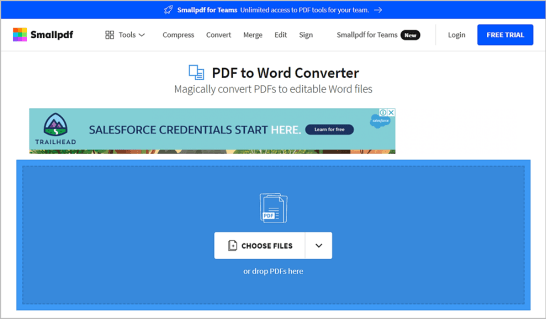
pak můžete jednoduše zkopírovat tabulku z tohoto dokumentu do jiného.
převod je snadný
jak vidíte, je poměrně jednoduché zkopírovat tabulku ze souboru PDF do aplikace Microsoft Word. Nejjednodušším řešením je otevřít PDF pomocí aplikace Word, která jej automaticky převede za vás. Můžete jej také exportovat ručně do dokumentu aplikace Word pomocí aplikace Adobe Acrobat a existuje nespočet online nástrojů, které vám mohou převést dokumenty několika kliknutími.